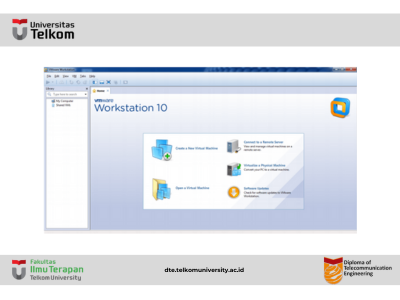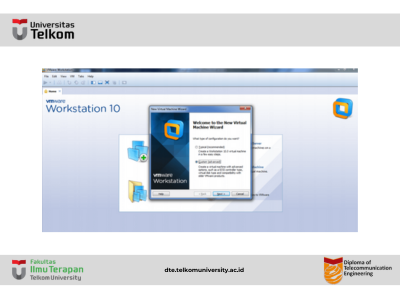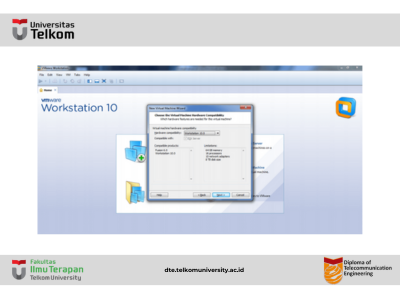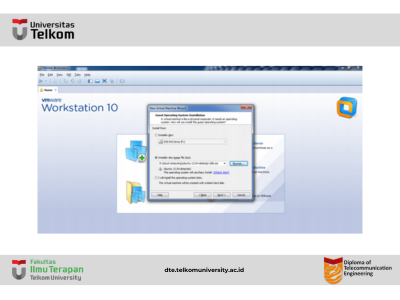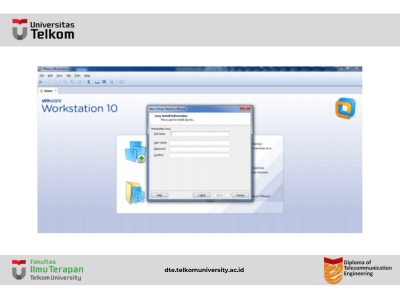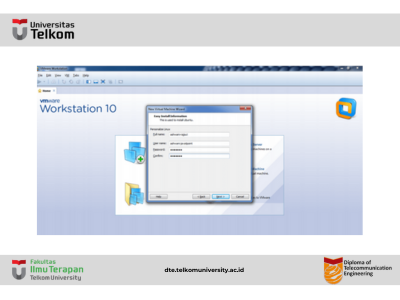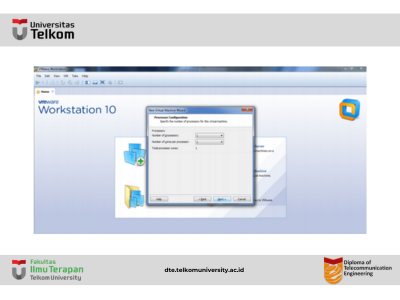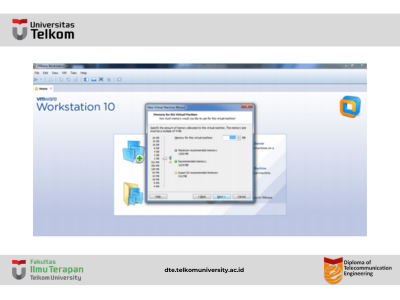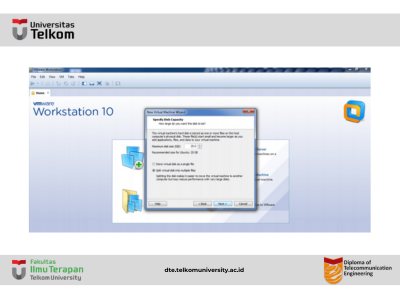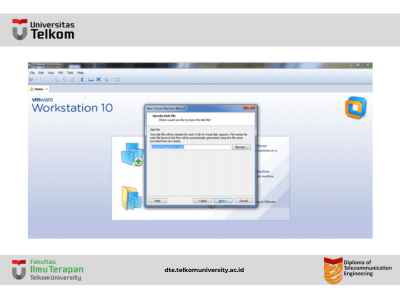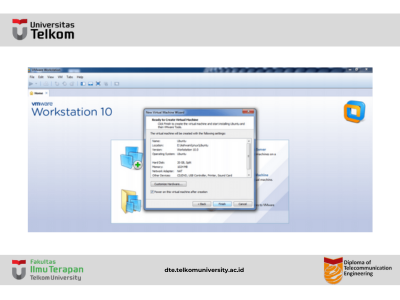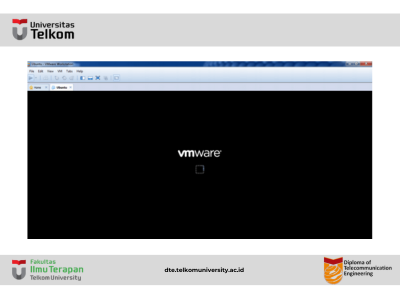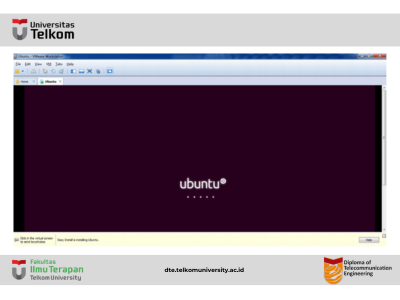
Linux OS Virutualization
Perangkat lunak VMware Workstation digunakan untuk melakukan virtualisasi Sistem Operasi. Untuk menginstal Sistem Operasi secara virtual, Anda perlu menginstal perangkat lunak VMware. Kami menggunakan VMware workstation 10.
Sebelum menginstal OS Linux, Anda perlu memiliki file gambar iso OS Linux. Mari kita lihat langkah-langkah untuk menginstal OS Linux secara virtual.
Bagaimana cara membuat mesin virtual baru untuk OS Linux?
1) Klik pada buat mesin virtual baru.
2) Pada jendela selamat datang, pilih opsi kustom dan klik tombol berikutnya.
3) Pada jendela pilih kompatibilitas perangkat keras mesin virtual, klik tombol berikutnya.
4) Pada jendela Sistem operasi tamu, pilih file gambar iso dari disk atau drive manapun. Saya telah menempatkan file iso ubuntu di drive e:. Jadi cari file iso Anda dan klik tombol berikutnya.
5) Pada jendela informasi instalasi mudah, berikan nama lengkap, nama pengguna, kata sandi, dan konfirmasi kata sandi kemudian klik tombol berikutnya.
Anda dapat melihat informasi yang diberikan.
6) Pada informasi konfigurasi prosesor, Anda dapat memilih jumlah prosesor, jumlah prosesor per inti. Jika Anda tidak ingin mengubah pengaturan default, klik berikutnya saja.
7) Pada jendela memori mesin virtual, Anda dapat mengatur batas memori. Klik tombol berikutnya.
8) Dalam jendela menentukan kapasitas disk, Anda dapat mengatur ukuran disk. Klik tombol berikutnya.
9) Pada jendela menentukan file disk, Anda dapat menentukan file disk kemudian klik tombol berikutnya.
10) Pada jendela siap membuat mesin virtual, klik tombol selesai.
11) Sekarang Anda akan melihat tampilan VMware kemudian tampilan ubuntu.
//AZS